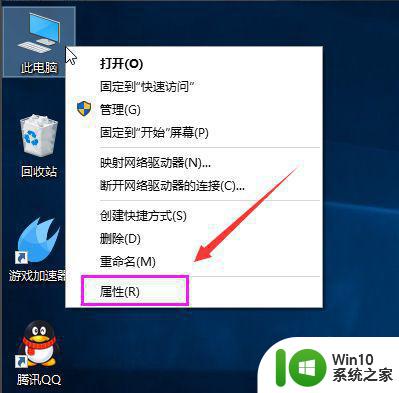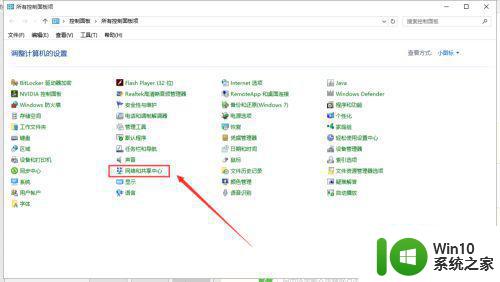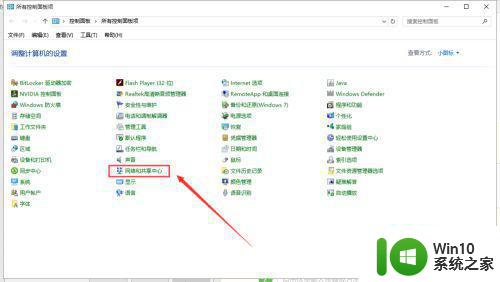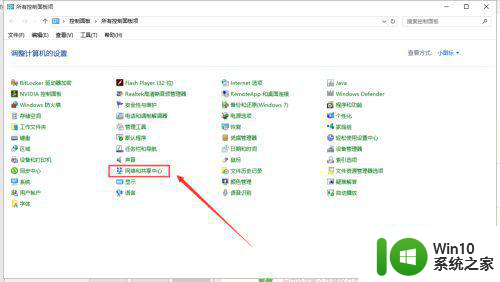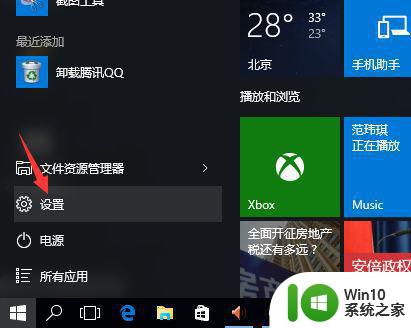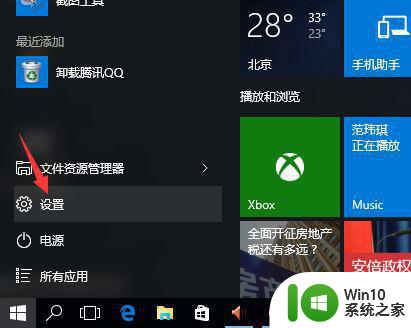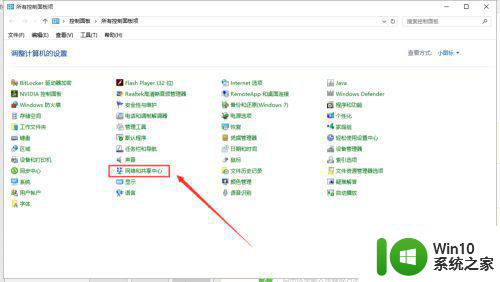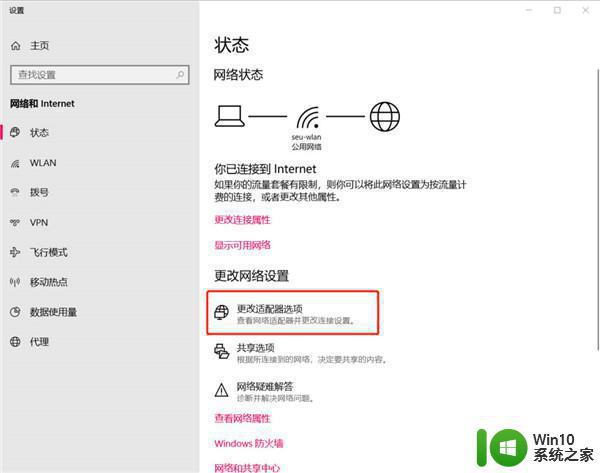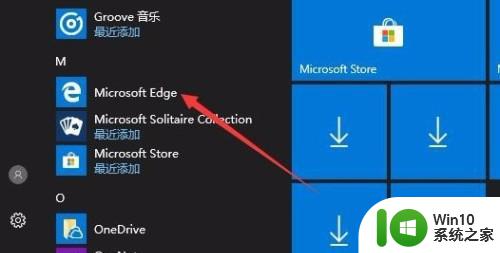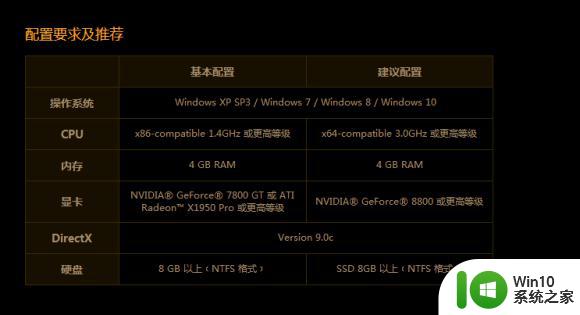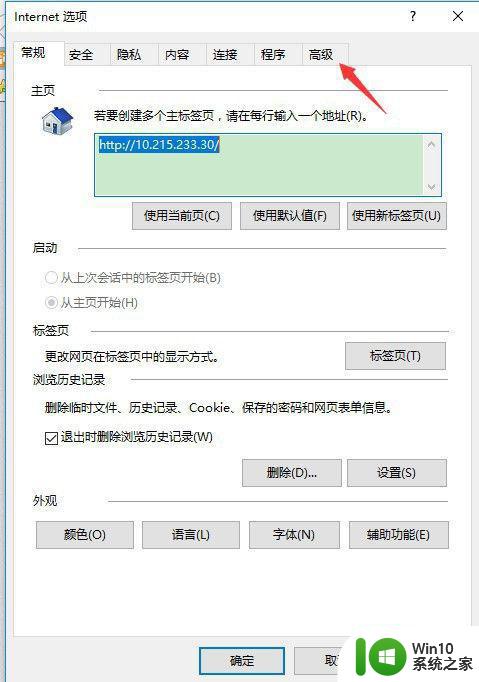win10播放ppt卡顿的解决方法 win10播放ppt卡顿的原因是什么
更新时间:2024-01-19 11:48:17作者:xiaoliu
近年来随着科技的不断发展和应用,微软的Windows 10操作系统成为了许多人办公和娱乐的首选,有时在使用Windows 10播放PPT时却会出现卡顿的情况,这给用户的使用体验带来了一定的困扰。究竟是什么原因导致了Windows 10播放PPT时的卡顿现象呢?为了解决这个问题,我们需要了解其具体原因,并采取相应的措施来改善播放效果。
具体方法如下:
1.如果是图片过多,就先选中一个图片,点击格式选项卡。
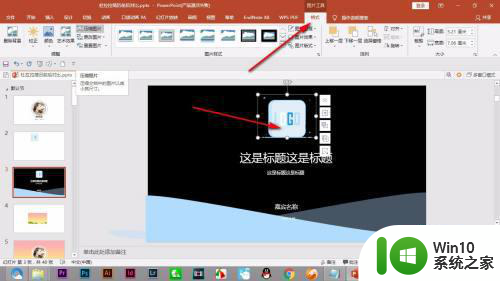 22.然后找到压缩图片按钮,将图片进行压缩,点击确定。
22.然后找到压缩图片按钮,将图片进行压缩,点击确定。
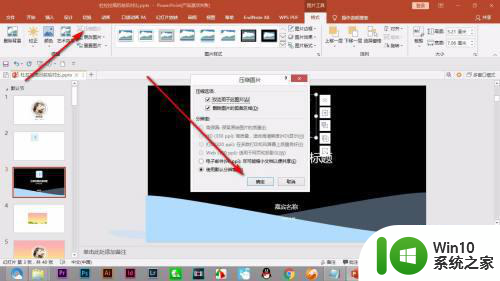 33.如果是视频音频比较多,播放卡顿的话。
33.如果是视频音频比较多,播放卡顿的话。
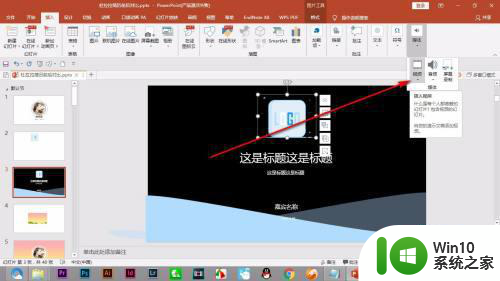 44.一定要先播放一下幻灯片,将所有的视频音频播放一遍,之后再次播放就流畅了。
44.一定要先播放一下幻灯片,将所有的视频音频播放一遍,之后再次播放就流畅了。
 55.最后就是换一个高配置的电脑接上转接线进行电脑播放,这也能解决。
55.最后就是换一个高配置的电脑接上转接线进行电脑播放,这也能解决。

以上就是win10播放ppt卡顿的解决方法的全部内容,如果有遇到这种情况,那么你就可以根据小编的操作来进行解决,非常的简单快速,一步到位。